Sử dụng các ứng dụng dựa trên mô hình trong ứng dụng Power Apps dành cho thiết bị di động
Sử dụng Power Apps Mobile để chạy các ứng dụng dựa trên mô hình trên thiết bị di động của bạn. Để biết thêm thông tin về cách cài đặt và bắt đầu sử dụng ứng dụng, hãy xem bài viết Cài đặt Power Apps di động.
Quan trọng
- Để sử dụng ứng dụng dựa trên mô hình của bạn trong Power Apps ứng dụng dành cho thiết bị di động, nhà sản xuất ứng dụng của bạn phải đặt cài đặt trình phát di động chính thành Power Apps di động. Để biết thêm thông tin, hãy xem Quản lý cài đặt ứng dụng dựa trên mô hình trong công cụ thiết kế ứng dụng.
Màn hình trang chủ
Thật dễ dàng thao tác trong Power Apps Mobile. Hình minh họa sau đây cho thấy các yếu tố điều hướng chính trên màn hình Trang chủ.
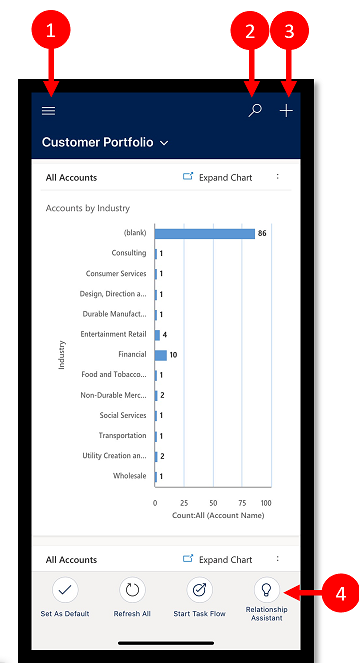
Chú thích:
- Sơ đồ trang web: Mở menu và di chuyển giữa các ứng dụng, chuyển đến các hàng yêu thích và được sử dụng gần đây của bạn, truy cập vào phần thiết đặt, v.v.
- Tìm kiếm: Tìm kiếm các hàng ứng dụng trong Microsoft Dataverse.
- Mới: Tạo một hàng mới và nhập nhanh hầu hết mọi loại thông tin vào hệ thống.
- Trợ lý: Sử dụng trợ lý để giám sát và theo dõi các hành động và thông tin liên lạc hằng ngày. Nó giúp bạn luôn cập nhật trong ngày với các thẻ thông tin chuyên sâu được hiển thị nổi bật trong suốt ứng dụng để cung cấp những thông tin chi tiết phù hợp và thiết thực.
Sơ đồ site
Từ Màn hình chính, hãy chọn sơ đồ trang web ![]() để truy nhập bảng, hàng yêu thích hoặc hàng hay dùng nhất, các ứng dụng và mục thiết đặt khác.
để truy nhập bảng, hàng yêu thích hoặc hàng hay dùng nhất, các ứng dụng và mục thiết đặt khác.
Sơ đồ trang web của bạn có thể trông khác nếu người tạo ứng dụng đã tùy chỉnh thanh điều hướng để hiện hoặc ẩn các nút Trang chủ, Gần đây, Đã ghim trong sơ đồ trang web. Người tạo ứng dụng cũng có thể làm cho các nhóm thu gọn được. Để biết thêm thông tin, hãy xem Ẩn hoặc hiện Trang chủ, Đã ghim, Gần đây và các nhóm có thể thu gọn.
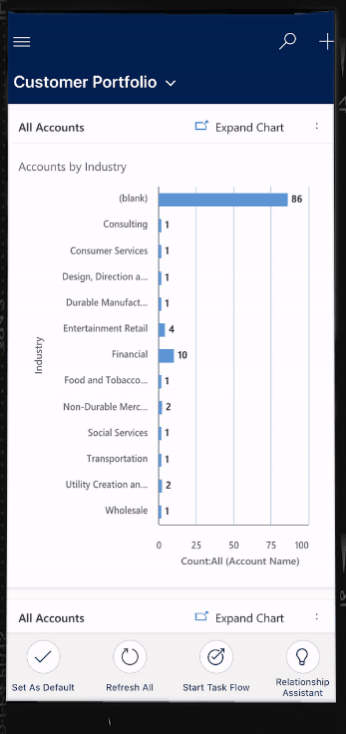
Hình minh họa sau đây cho thấy các yếu tố điều hướng chính trên màn hình sơ đồ trang web.
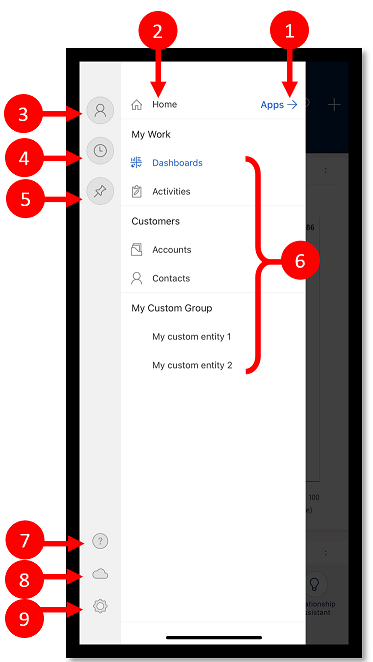
Chú giải
- Bộ chọn ứng dụng: Mở menu này để đóng ứng dụng của bạn và chuyển sang ứng dụng khác.
- Màn hình chính: Chọn mục này để quay lại Màn hình chính.
- Hồ sơ: Chuyển đến màn hình Hồ sơ để đăng xuất hoặc định cấu hình lại ứng dụng.
- Hàng gần đây: Xem danh sách các hàng bạn đang sử dụng gần đây.
- Hàng đã ghim: Xem và mở các hàng yêu thích (được ghim) của bạn.
- Điều hướng bảng: Khu vực này liệt kê bảng có sẵn trong ứng dụng.
- Trợ giúp: Truy cập nội dung trợ giúp để biết thêm thông tin về cách sử dụng Power Apps Mobile.
- Trạng thái ngoại tuyến: Làm việc với dữ liệu của bạn ở chế độ ngoại tuyến ngay cả khi bạn không có quyền truy cập Internet. Thêm thông tin: Làm việc ngoại tuyến trên thiết bị di động của bạn
- Cài đặt: Cài đặt truy cập.
Ghim hàng yêu thích
Các danh sách Đã ghim và Gần đây giúp bạn truy cập nhanh vào các hàng đã sử dụng gần đây hoặc được ghim vào mục yêu thích. Sử dụng danh sách Gần đây để ghim các hàng yêu thích.
Từ sơ đồ trang web
 , chọn Gần đây
, chọn Gần đây  .
.Trên màn hình hàng Gần đây, chọn biểu tượng đinh ghim bên cạnh hàng được liệt kê ở đây để thêm vào mục yêu thích của bạn (hàng được ghim).
Để xem các hàng mới được ghim, hãy chọn X, rồi chọn Đã ghim
 .
.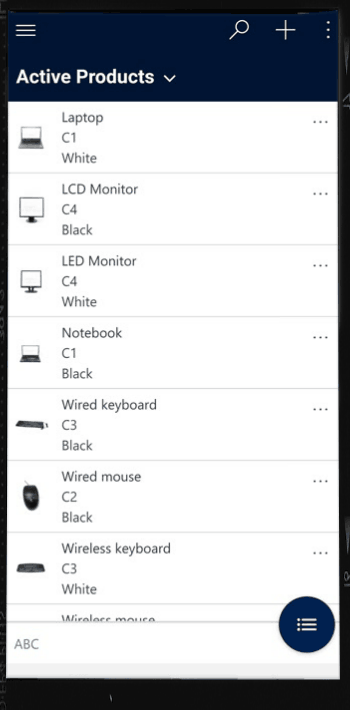
Bỏ ghim một hàng
Từ sơ đồ trang web
 , chọn Đã ghim
, chọn Đã ghim  .
.Chọn biểu tượng xóa ghim
 bên cạnh hàng để loại bỏ mục đó khỏi mục yêu thích (hàng đã ghim).
bên cạnh hàng để loại bỏ mục đó khỏi mục yêu thích (hàng đã ghim).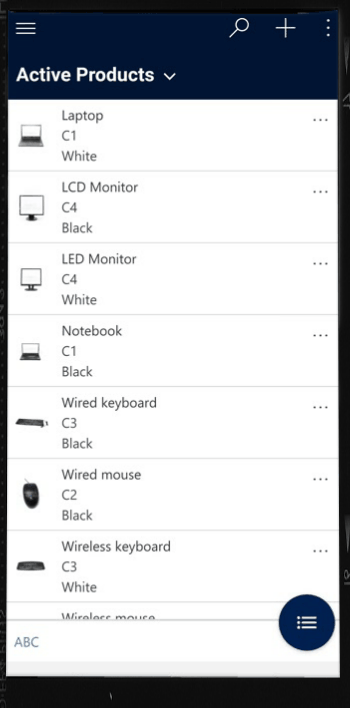
Thay đổi dạng xem
Từ Màn hình chính, hãy chọn mũi tên xuống
 bên cạnh dạng xem hiện tại, rồi chọn dạng xem mới.
bên cạnh dạng xem hiện tại, rồi chọn dạng xem mới.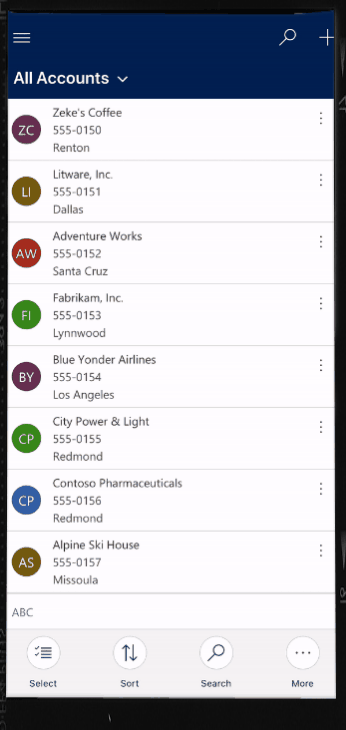
Thêm hàng nhanh
Từ Màn hình chính, chọn Mới
 .
.Điền vào các cột rồi chọn Lưu.
Sau đã tạo hàng, bạn có thể xem hàng mới.

Để lưu và mở hàng bạn đã tạo, chọn Thêm
 , sau đó chọn Lưu và mở.
, sau đó chọn Lưu và mở.Để lưu và tạo một hàng khác, chọn Thêm
 , sau đó chọn Lưu và tạo mới.
, sau đó chọn Lưu và tạo mới.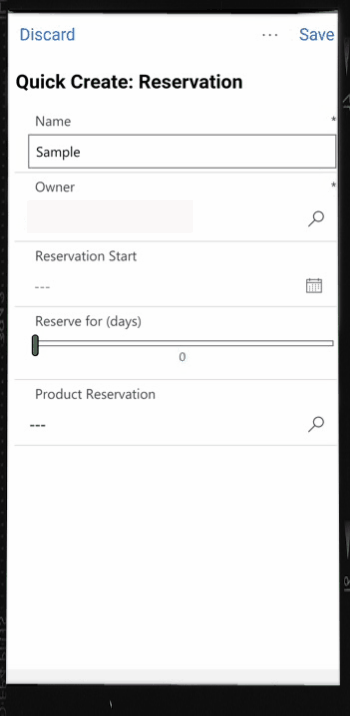
Sắp xếp hàng
Sắp xếp theo thứ tự tăng dần hoặc giảm dần: Từ một dạng xem danh sách, hãy chọn mũi tên để sắp xếp danh sách theo thứ tự tăng dần hoặc giảm dần.
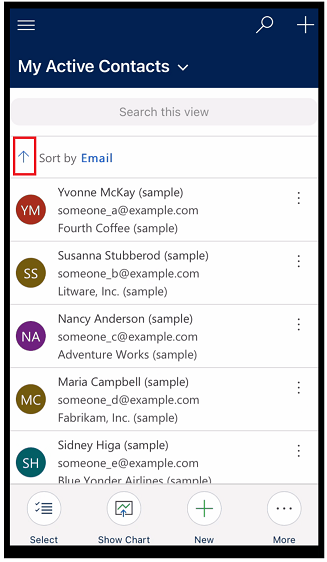
Sắp xếp theo trường: Chọn trường Sắp xếp theo hiện tại rồi chọn một trường khác để sắp xếp theo.
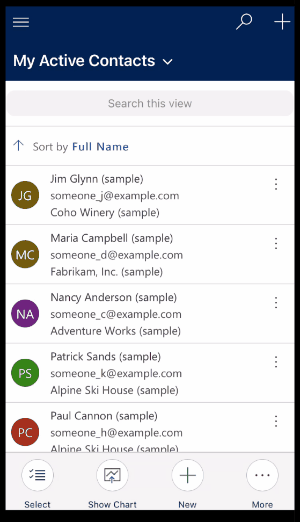
Truy nhập menu hành động
Từ một dạng xem danh sách, hãy trượt nhanh sang trái để truy nhập menu hành động cho một hàng.
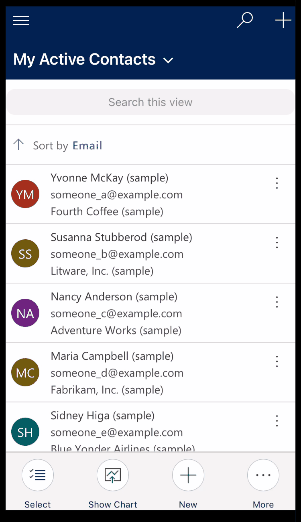
Lưu ý
Menu hành động cho Dòng trong Power Apps Mobile không hỗ trợ dòng được tạo trong giải pháp.
Truy nhập thêm lệnh (Android)
Từ Màn hình chính, hãy mở một hàng.
Trên hàng đang mở, hãy chọn Thêm
 để truy cập nhiều lệnh hơn.
để truy cập nhiều lệnh hơn.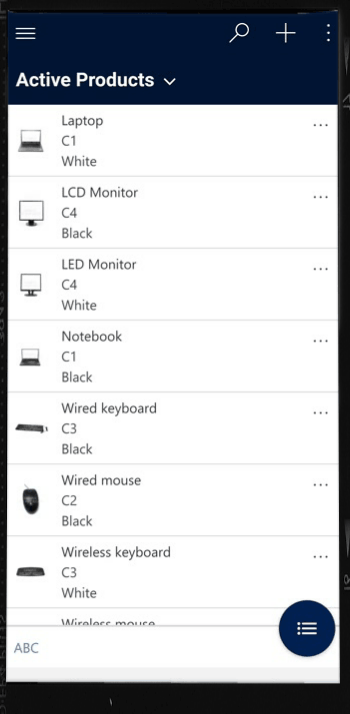
Chỉnh sửa hàng
Từ Màn hình chính, hãy mở hàng bạn muốn chỉnh sửa.
Khi bạn đã chỉnh sửa hàng xong, hãy chọn Lưu. Để hủy thay đổi, chọn Bỏ.
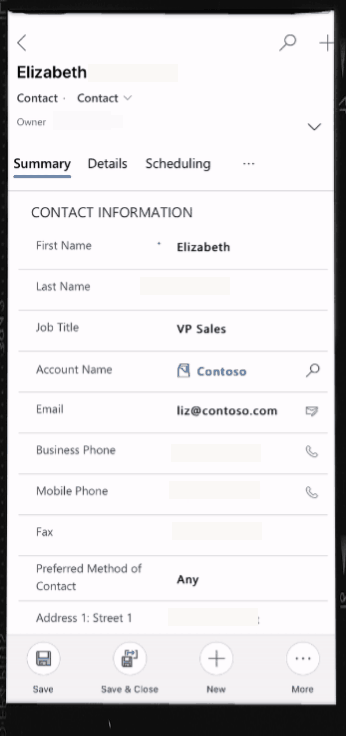
Quay lại màn hình Trang chủ
Để quay lại Màn hình chính khi bạn đang ở trong một hàng, hãy chọn Quay lại
 .
.Tại bất kỳ thời điểm nào, hãy nhấn và giữ Quay lại
 để quay lại Màn hình chính.
để quay lại Màn hình chính.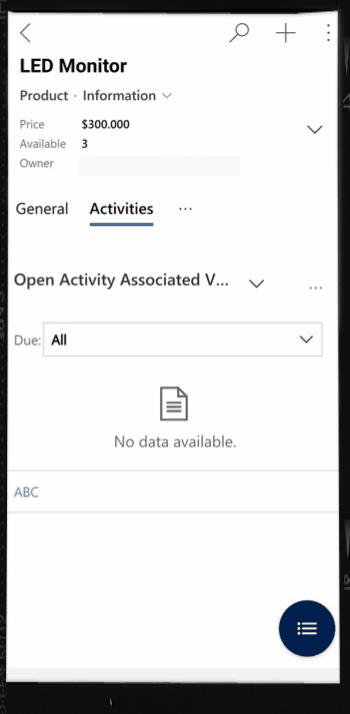
Đăng xuất
Từ sơ đồ trang web ![]() , chọn biểu tượng hồ sơ
, chọn biểu tượng hồ sơ ![]() rồi chọn Đăng xuất.
rồi chọn Đăng xuất.
Các điểm cải tiến (bản xem trước)
[Phần này là tài liệu hướng dẫn trước khi phát hành và có thể thay đổi.]
Phần này mô tả những cải tiến đã được thực hiện cho các ứng dụng dựa trên mô hình trên thiết bị di động.
Khóa các tab ở đầu biểu mẫu
Người tạo ứng dụng của bạn có thể chọn khóa các tab ở đầu biểu mẫu để chúng luôn hiển thị khi người dùng cuộn qua dữ liệu trên biểu mẫu.
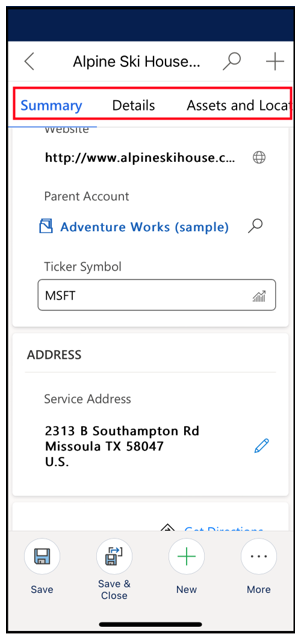
Nhà sản xuất ứng dụng của bạn có thể bật tính năng này. Để biết thêm thông tin, hãy xem Tính năng.
Cải tiến chỉ huy di động
Người tạo ứng dụng có thể bật chức năng Cải tiến lệnh cho thiết bị di động để cung cấp khả năng truy cập dễ dàng vào các lệnh theo ngữ cảnh khi bạn đang sử dụng Power Apps di động. Dưới đây là danh sách các điểm cải tiến:
Lệnh Xóa trên trang lưới sẽ tự động bị ẩn khi một hàng không được chọn để nhường chỗ cho các lệnh khác. Khi một hoặc nhiều hàng được chọn, lệnh Xóa sẽ tự động hiển thị.
Lệnh Xử lý bị ẩn khi không có quy trình nào được bật cho bảng. Loại bỏ lệnh không có chức năng để nhường chỗ cho các lệnh khác.
Trước Sau 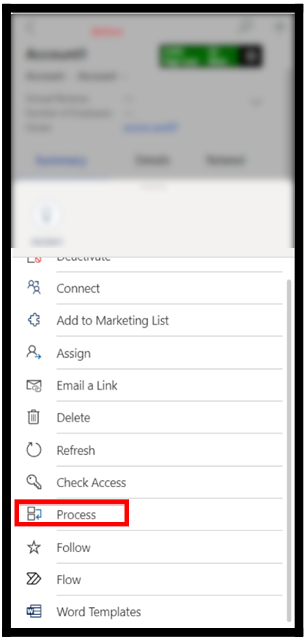
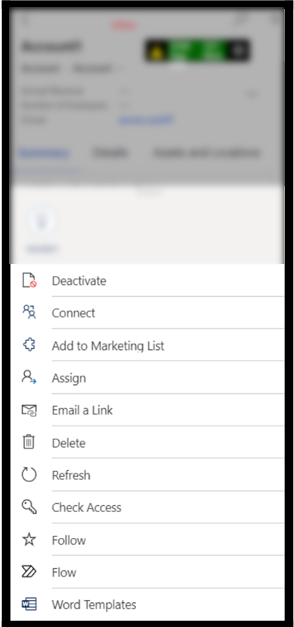
Một số lệnh đã được chuyển từ nhóm lệnh chính sang menu mục bổ sung. Điều này ưu tiên cho các lệnh khác, bao gồm cả các lệnh tùy chỉnh.
Tối ưu hóa máy tính bảng cho thanh lệnh
Thanh lệnh trên Power Apps di động dành cho máy tính bảng nằm ở dưới cùng, giờ đây thanh lệnh nằm ở trên cùng.

Nhà sản xuất ứng dụng của bạn có thể bật tính năng này. Để biết thêm thông tin, hãy xem Tính năng.
Lưu ý
Bạn có thể cho chúng tôi biết bạn thích dùng ngôn ngữ nào cho tài liệu không? Làm một cuộc khảo sát ngắn. (xin lưu ý, khảo sát này bằng tiếng Anh)
Cuộc khảo sát sẽ mất khoảng bảy phút. Không có dữ liệu cá nhân nào được thu thập (điều khoản về quyền riêng tư).